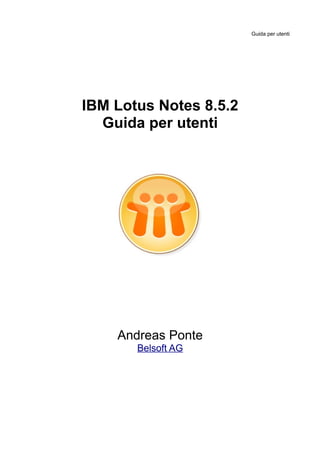
IBM Lotus Notes 8.5.2 - Guida per utenti
- 1. Guida per utenti IBM Lotus Notes 8.5.2 Guida per utenti Andreas Ponte Belsoft AG
- 2. Guida per utenti Indice Generale IBM Lotus Notes 8.5.2............................................................................................................1 Utilizzo di Lotus Notes............................................................................................................3 Invio mail............................................................................................................................3 Firma..................................................................................................................................4 Gestione cartelle e regole..................................................................................................5 Giornale personale (Blocco note)......................................................................................7 Contatti...............................................................................................................................8 Contatti recenti...................................................................................................................8 Contrassegnare un contatto privato/pubblico....................................................................9 Funzioni di ricerca............................................................................................................10 Salvare un messaggio in formato .eml............................................................................11 Richiamare un messaggio...............................................................................................12 Messaggi individuali / Conversazioni...............................................................................13 Messaggi non letti............................................................................................................14 Assenza dall'ufficio..........................................................................................................14 Aggiungere un diario........................................................................................................15 ©2011 Andreas Ponte È garantito il permesso di copiare, distribuire e/o modificare questo documento seguendo i termini della Licenza per Documentazione Libera GNU, Versione 1.1 o ogni versione successiva pubblicata dalla Free Software Foundation. IBM, il logo IBM, ibm.com, Lotus e Notes sono marchi di International Business Machines Corporation negli Stati Uniti e/o in altri paesi. Altri nomi di società, prodotti o servizi possono essere marchi o marchi di servizio di altri. I nomi propri di persone o aziende sono stati censurati per motivi di privacy. Questo documento è stato creato usando Lotus Symphony 3.0
- 3. Guida per utenti Utilizzo di Lotus Notes Invio mail Nella scheda della posta cliccare su „Nuovo“ Per scegliere i destinatari cliccare su “Per”, oppure iniziare a scrivere il nome nel campo, che verrà ricercato tra i contatti Per richiedere una ricevuta di ritorno cliccare su “Opzioni consegna” Per inserire un allegato cliccare sull'icona con la graffetta Per inviare la mail fare clic su “Invia”
- 4. Guida per utenti Firma Per modificare la firma da aggiungere automaticamente a tutte le mail in uscita andare su File → Preferenze → Posta → Firma
- 5. Guida per utenti Gestione cartelle e regole È possibile creare delle cartelle per organizzare le mail. Una volta smistati i messaggi nelle varie cartelle è possibile sempre vederle tutte nella cartella “Tutti i documenti”. In “Cronologia conversazione” vengono archiviate le conversazioni salvate con Sametime. In “Completa” si vedono i messaggi contrassegnati con un flag che indica la priorità di lavorazione della mail. Per assegnare una priorità a una mail, cliccare sull'icona con la bandierina. Si possono creare delle regole per smistare i messaggi in arrivo nelle varie cartelle. Si può creare una regola a partire da zero selezionando “Regole di posta” oppure andando sulla cartella “Regole”.
- 6. Guida per utenti E' anche possibile creare una “Regola rapida” a partire da un messaggio già ricevuto.
- 7. Guida per utenti Giornale personale (Blocco note) Il giornale personale (o blocco note) e un'applicazione Lotus Notes che funge da blocco di appunti elettronico. Si apre dall'icona sulla Home. Cliccando su “Nuovo” si crea un nuovo documento. Per ogni foglio si possono aggiungere delle categorie che facilitano l'archiviazione e la ricerca. E' possibile sincronizzare il blocco note del cliente Lotus Notes con gli appunti del cliente web: aprire la Posta e scegliere dal menu Operazioni → Lotus iNotes → Sincronizza blocco note.
- 8. Guida per utenti Contatti La rubrica dei contatti personali si aggiunge al directory aziendale degli utenti Lotus Notes. Per creare un nuovo contatto cliccare su “Nuovo”, all'interno della scheda dei contatti. Tramite la la sincronizzazione dei contatti dal gestore repliche è possibile vedere la rubrica anche dal web e dalle varie soluzioni portatili come per esempio Lotus Traveler e BlackBerry. Contatti recenti Una delle nuove funzioni riguarda i „Contatti recenti“. Questi contatti vengono „raccolti“ dai messaggi ricevuti e mandati. I contatti recenti sono inoltre inclusi nella ricerca per il nome del destinatario. Nelle preferenze dei contatti si può definire se usare questa funzione e quali contatti sono da includere tra i „contatti recenti“.
- 9. Guida per utenti Contrassegnare un contatto privato/pubblico Finora uno dei punti deboli era il fatto che dando accesso al diario si dava anche accesso alle attività e sopratutto ai contatti. Finalmente hanno incluso la possibilità di contrassegnare i contatti come „privati“. Contatti singoli possono essere contrassegnati selezionando l'opzione in alto. Oppure si può selezionare i contatti da contrassegnare in una vista e usare l'operazione „Contrassegna come – Privato o Pubblico“
- 10. Guida per utenti Funzioni di ricerca Ci sono delle funzioni di ricerca all'interno delle varie applicazioni (Posta, Contatti, Giornale personale, ecc...). Per effettuare una ricerca completa e necessario indicizzare i documenti. Si può effettuare una ricerca rapida dal campo “Ricerca” in alto a destra. La ricerca „tutta la posta“ corrisponde ad una ricerca nella vista di „tutti i documenti“. Oppure si può andare su “Cerca in questa vista”. Si aprirà, in cima all'applicazione, un form di ricerca, che si espande cliccando su “altro”. In alto a destra si vede se il database e indicizzato o meno. Nel caso che non lo sia, si deve creare o aggiornare l'indice con il pulsante in basso a destra. Per essere sicuri che i contatti siano indicizzati, entrare nelle preferenze dei contatti e spuntare “Ottimizza l'indice...“
- 11. Guida per utenti Salvare un messaggio in formato .eml Un'altra delle nuove funzioni del cliente 8.5.2 è la possibilità di salvare e-mail compreso allegati in formato .eml. Questo formatto permette di leggere l'e-mail con altri clienti e-mail come Thunderbird, Apple Mail etc. Per salvare basta trascinare l'e-mail fuori dal cliente. Come descritto nella prima schermata questa configurazione si può cambiare nelle preferenze.
- 12. Guida per utenti Richiamare un messaggio Un'altra funzione nuova e la possibilità di richiamare messaggi inviati. Attenzione! Questa funzione è possibile soltanto nella rete interna! Messaggi mandati al di fuori del dominio Domino non possono essere richiamati. Per richiamare un messaggio andare nella vista „Inviati“, selezionare il messaggio e cliccare su „Richiama messaggio“. Selezionare i destinatari e cliccare su „OK“ per richiamare il messaggio. Scegliendo „Invia un rapporto...“ si riceve anche un riepilogo.
- 13. Guida per utenti Messaggi individuali / Conversazioni Tramite una selezione nelle Azioni si può definire come devono essere mostrati i messaggi in entrata. Con "Messaggi individuali" tutti i messaggio sono visibili mentre con "Conversazioni" viene mostrato soltanto l'ultimo messaggio. Con un clic sulla freccetta è possibile aprire la conversazione e quindi vedere tutti i messaggi riguardanti la selezione. Il numero al lato dell'oggetto (2) e un resoconto dei messaggi inclusi in questa conversazione. Per tornare alla visualizzazione dei messaggi individuali si può selezionare nelle azioni oppure cliccando su “Cancella”.
- 14. Guida per utenti Messaggi non letti La stessa cosa può essere fatta con i messaggi non letti. Assenza dall'ufficio Una nuova funzionalità permette all'utente di definire anche le ore dell'assenza. Per questo proposito è stato incluso un nuovo campo (Specifica ore) il quale una volta selezionato permette di immettere l'ora.
- 15. Guida per utenti Aggiungere un diario È possibile aggiungere un'altro diario Lotus Notes, un "iCalender feed” oppure un calendario di Google tramite una semplice azione inclusa nel calendario. Si possono selezionare i seguenti modelli e a dipendenza di quello scelto variano i campi da definire. Scegliendo un calendario utente Notes basta immettere il nome dell'utente e definire i colori per distinguere meglio il calendario una volta incluso nel proprio calendario. C'è anche la possibilità di visualizzare questo calendario per esempio su un BlackBerry scegliendo l'opzione "Visualizza questo calendario quando non in linea".
- 16. Guida per utenti Qui un esempio per aggiungere un calendario Google dove si può scegliere tra un calendario privato o pubblico. Tramite la selezione si può definire quale calendario viene mostrato nel diario. Una volta definiti con un clic destro si ha la possibilità di cambiare la configurazione, aprire il calendario in una nuova scheda, soltanto se si tratta di un calendario Lotus Notes, o di rimuovere l'entrata.
